PyTorch เป็นเฟรมเวิร์กที่ใช้งานได้ฟรีโดยอิงจากการเรียนรู้ของเครื่องซึ่งใช้ในการสร้างและฝึก Neural เครือข่าย(NN) . นอกจากนี้ ชุมชนวิทยาศาสตร์ข้อมูลยังใช้สิ่งนี้เนื่องจากมีความยืดหยุ่น สามารถติดตั้งและใช้งานบน Windows ดิสทริบิวชั่นต่าง ๆ ได้ ขึ้นอยู่กับความต้องการของระบบของผู้ใช้ เช่น ดิสทริบิวชั่นยอดนิยมของ Python ที่มีชื่อว่า อนาคอนด้า ซึ่งมีการใช้กันอย่างแพร่หลายในด้านวิทยาการข้อมูล
ในบทช่วยสอนนี้ เราจะอธิบายขั้นตอนการติดตั้ง PyTorch ใน Anaconda
จะติดตั้ง PyTorch ใน Anaconda ได้อย่างไร
หากต้องการติดตั้ง PyTorch ใน Anaconda โปรดดูคำแนะนำต่อไปนี้:
-
- เปิด Anaconda Prompt โดยใช้เมนู Start
- สร้างสภาพแวดล้อม conda สำหรับ PyTorch
- จากนั้นเปิดใช้งานสภาพแวดล้อมโดยใช้ปุ่ม “ conda เปิดใช้งาน
' สั่งการ. - จากนั้นให้ดำเนินการ “ ติดตั้งคอนดา ” เพื่อติดตั้ง PyTorch เวอร์ชันล่าสุดพร้อมกับแพ็คเกจที่จำเป็น
- ตรวจสอบการติดตั้ง PyTorch สำเร็จโดยเรียกใช้คำสั่ง “ รายการคอนดา ' สั่งการ.
ขั้นตอนที่ 1: เข้าถึง Anaconda Prompt
ก่อนอื่น ให้ค้นหาและเข้าถึง ' อนาคอนด้า พรอมต์ ” เทอร์มินัลด้วยความช่วยเหลือของเมนูเริ่ม:
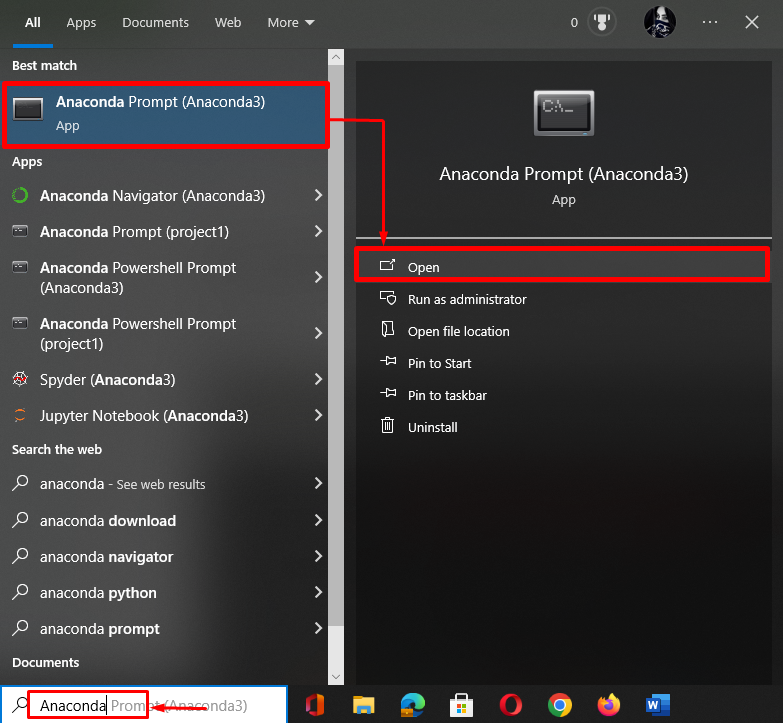
ขั้นตอนที่ 2: สร้างสภาพแวดล้อม Conda
จากนั้นใช้คำสั่งที่ให้มาเพื่อสร้างสภาพแวดล้อม conda สำหรับ PyTorch:
คอนดาสร้าง --ชื่อ pytorch_env
ตามผลลัพธ์ต่อไปนี้ สภาพแวดล้อม conda ใหม่ได้ถูกสร้างขึ้นสำเร็จแล้ว:
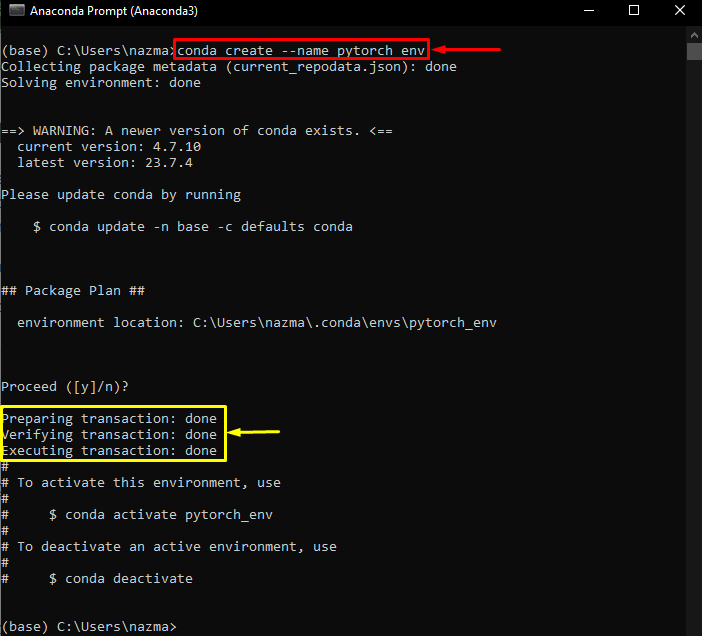
ขั้นตอนที่ 3: เปิดใช้งาน Conda Environment
หลังจากนั้น ให้เปิดใช้งานสภาพแวดล้อมที่สร้างขึ้นก่อนหน้านี้ด้วยความช่วยเหลือของ “ เปิดใช้งานคอนด้า ' สั่งการ:
conda เปิดใช้งาน pytorch_env

ขั้นตอนที่ 4: ติดตั้ง PyTorch
ตอนนี้ดำเนินการคำสั่งด้านล่างเพื่อติดตั้ง PyTorch เวอร์ชันล่าสุดพร้อมกับ ' trochvision ' และ ' คบเพลิงเสียง ” แพ็คเกจ:
คอนดา ติดตั้ง ไพทอร์ช ทอร์ชวิชั่น ทอร์ชออดิโอ -ค ไพทอร์ช
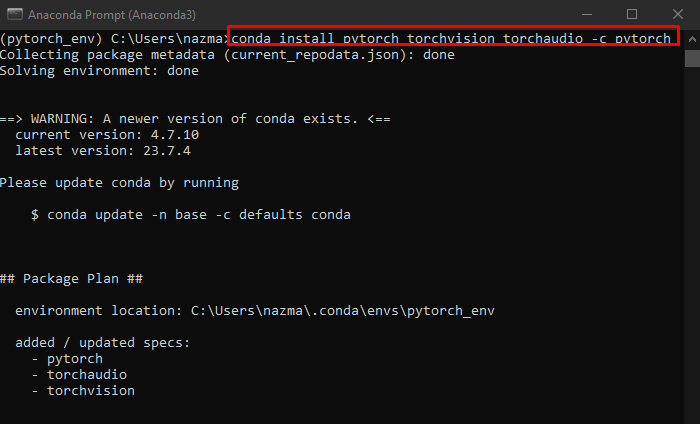
ต่อไปจะให้คุณกด “ n ” สำหรับไม่และ “ และ ” เพื่อดำเนินการตามขั้นตอนต่อไป เราได้กดปุ่ม “ และ ' สำคัญ:
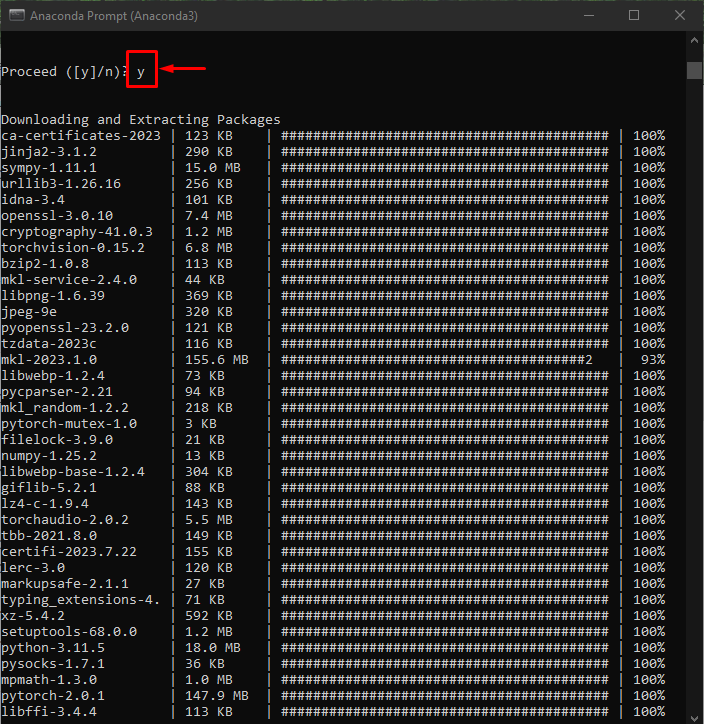
หลังจากเสร็จสิ้นกระบวนการติดตั้ง คุณจะได้รับผลลัพธ์เหมือนกับภาพหน้าจอที่ให้มา:
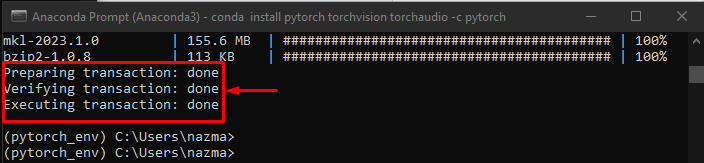
ขั้นตอนที่ 5: การยืนยัน
สุดท้าย ตรวจสอบการติดตั้ง PyTorch โดยดำเนินการ “ รายการคอนเดอร์ ” cmdlet:
รายการคอนดา -ฉ ไพทอร์ช
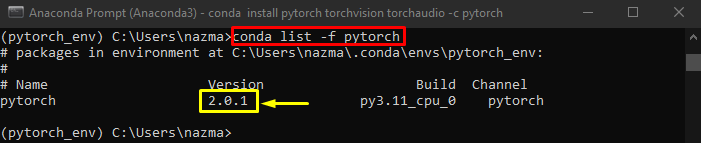
นั่นคือทั้งหมด! คุณได้เรียนรู้กระบวนการติดตั้ง PyTorch ใน Anaconda แล้ว
บทสรุป
หากต้องการติดตั้ง PyTorch ใน Anaconda ให้เปิด Prompt ของ Anaconda โดยใช้เมนู Start และสร้างสภาพแวดล้อม conda สำหรับ PyTorch หลังจากนั้นให้เปิดใช้งานสภาพแวดล้อมและดำเนินการ “ ติดตั้งคอนดา ” เพื่อติดตั้ง PyTorch เวอร์ชันล่าสุดพร้อมกับแพ็คเกจที่จำเป็น คู่มือนี้ได้อธิบายกระบวนการติดตั้ง PyTorch ใน Anaconda